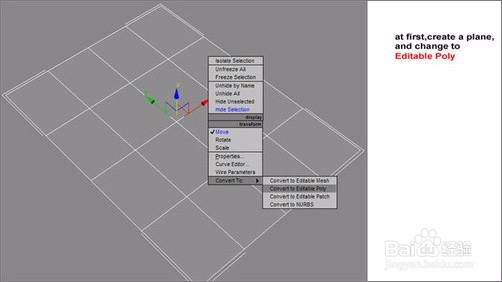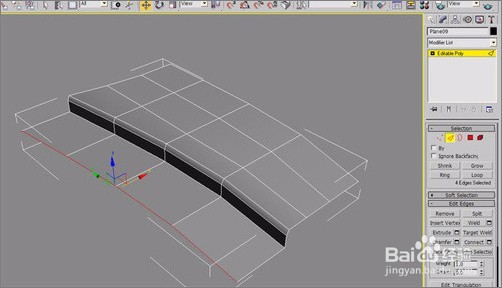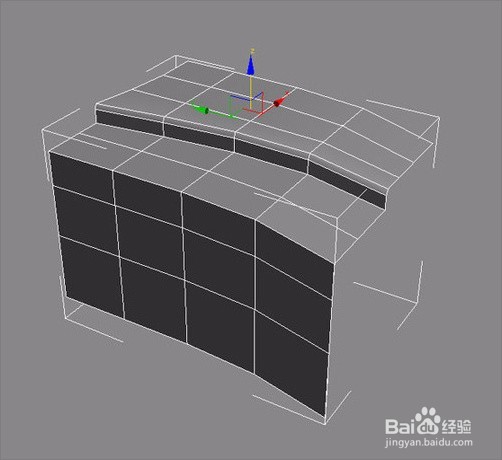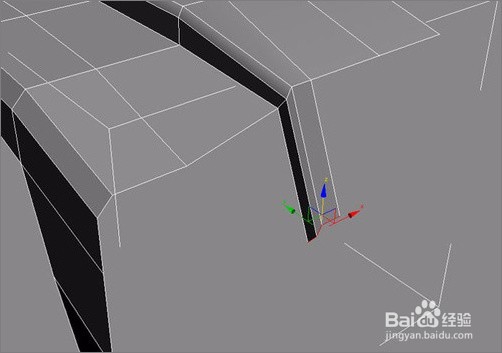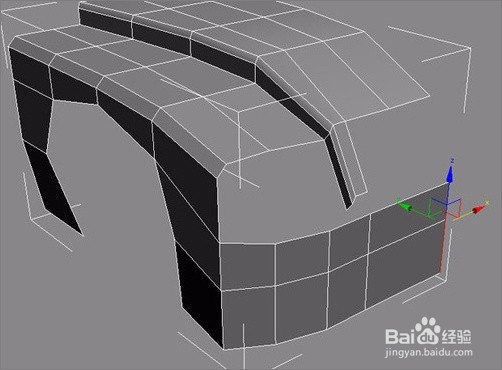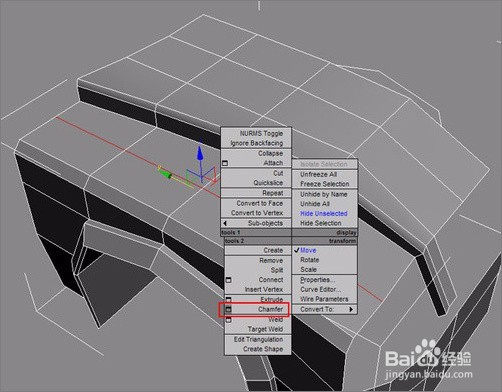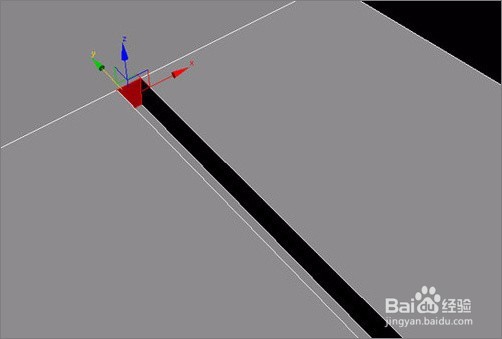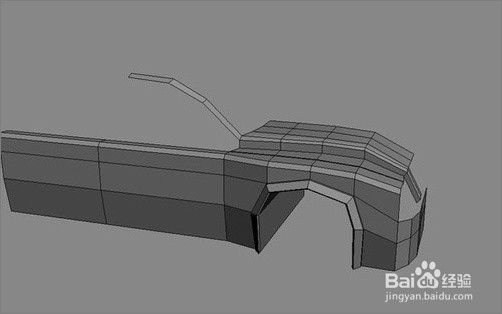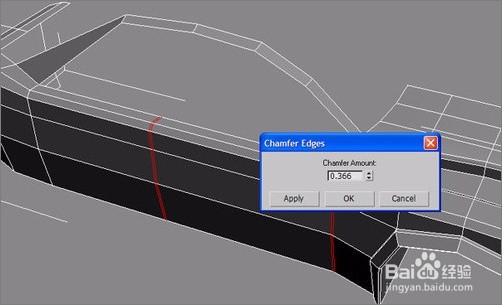3ds Max教程-汽车建模
1、具体的制作步骤如下:开始了,建立plane,转为poly。
2、调节点,这个不用说,没有任何命令的参与,调节成如下模样:
3、通过选取边和配合shift键进行拉出。
4、通过重复的拉深,强调一下是选中边配合shift键。
5、删除中间的四个面,并进行点的调节,如下:
6、重复的做拉深的动作,配合shift。
7、还是拉伸。
8、轮廓部分也是拉深,注意硬边需要让两条临近的线距离很小。
9、车缝需要进行阔边(chamfer),然后选中阔出的窄面拉身(extrude)。
10、拉深完毕后注意一下就是两边留下的小面,一定要删除!
11、这个面一定要删。
12、进行调节和重复选边拉出。
13、合点运用了target weld。
14、车门的缝与车缝做法相同,阔边,拉伸……
15、拉深面,细心调节点的位置。
16、调节完毕,注意很多步骤是相同的,不在做阐述了,车顶的洞,车门山运用inset 和extrude。
声明:本网站引用、摘录或转载内容仅供网站访问者交流或参考,不代表本站立场,如存在版权或非法内容,请联系站长删除,联系邮箱:site.kefu@qq.com。
阅读量:41
阅读量:56
阅读量:41
阅读量:68
阅读量:32